u盤如何安裝win10系統?u盤安裝win10系統的方法介紹
是美國微軟公司推出的最新一款操作系統,不過有很多朋友都還不知道的方法,針對該問題,今天小編就來給大家分享一下u盤安裝系統的操作方法。
最近有朋友問小編關于u盤怎么安裝系統的問題呢?關于u盤安裝系統的方法小編之前也是說過的了,但是仍然有很多是不知道怎么操作的。針對這個問題,所以小編就專門為大家整理了一個關于u盤安裝的教程,趕緊來看看吧。
一、準備工具:
大于4Gu盤一個
系統鏡像文件:windows10系統
二、具體操作步驟:
1、插入U盤打開制作工具的“U盤啟動-ISO模式”,首先點擊“生成ISO啟動盤”生成完成后點擊“制作ISO啟動U盤”耐心等待制作完成即可。
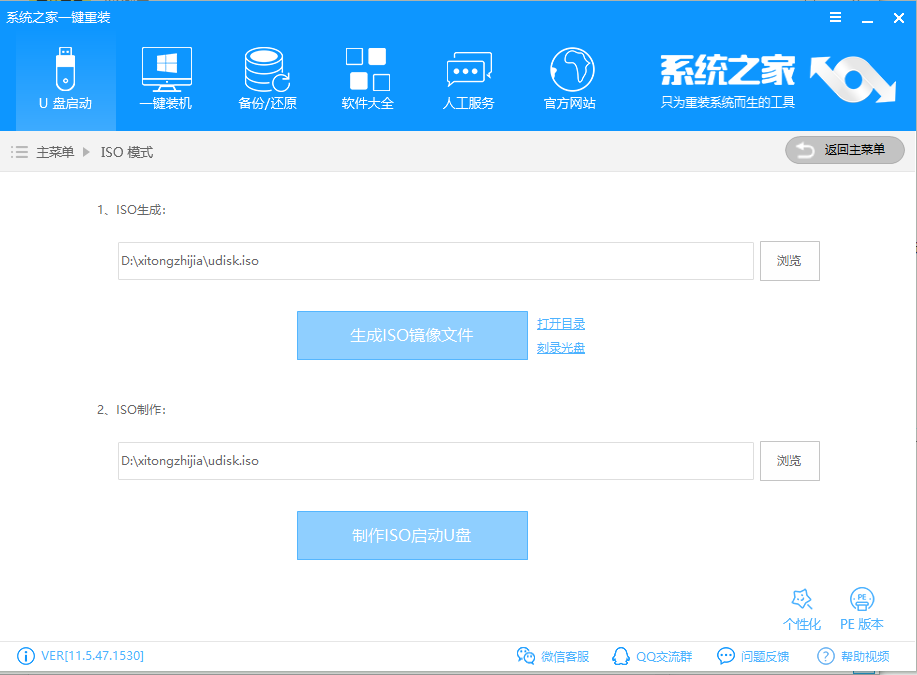
圖-1
2、制作完成后將系統鏡像文件復制到U盤里面。
3、重啟按U盤啟動快捷鍵打開啟動選擇界面后一般帶usb字樣或U盤品牌的選項就是U盤了,用方向鍵“↑↓”選擇,回車鍵確認即可進入PE選擇界面。

圖-2
4、 上面的步驟后進入到PE選擇界面,這里一般選擇“02 WindowsPE/RamOS(新機型)”回車鍵確定即可。
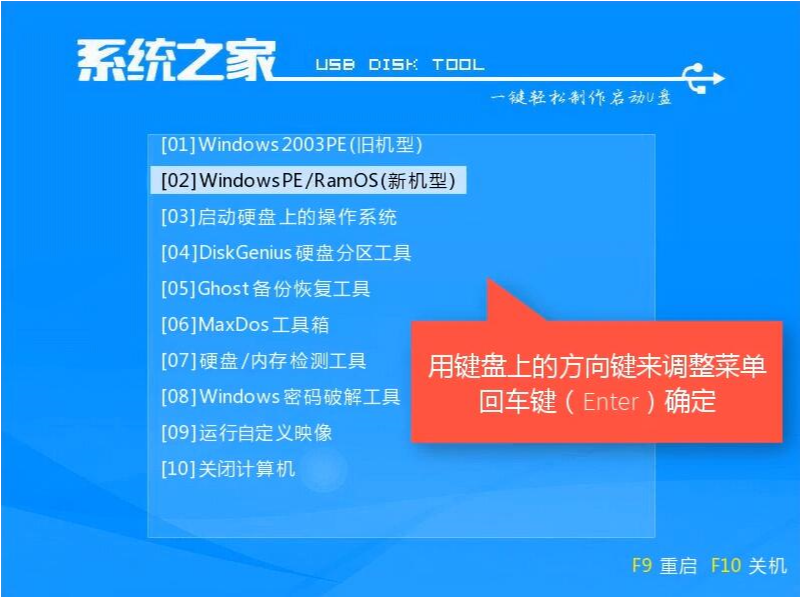
圖-3
5、 進入PE桌面后會自動彈出PE裝機工具,這里首選勾選需要安裝的系統鏡像,然后左下角選擇“目標分區”,一般默認即可,為避免意外最好確定一下選擇的是不是系統盤(C盤),之后點擊“安裝系統”。
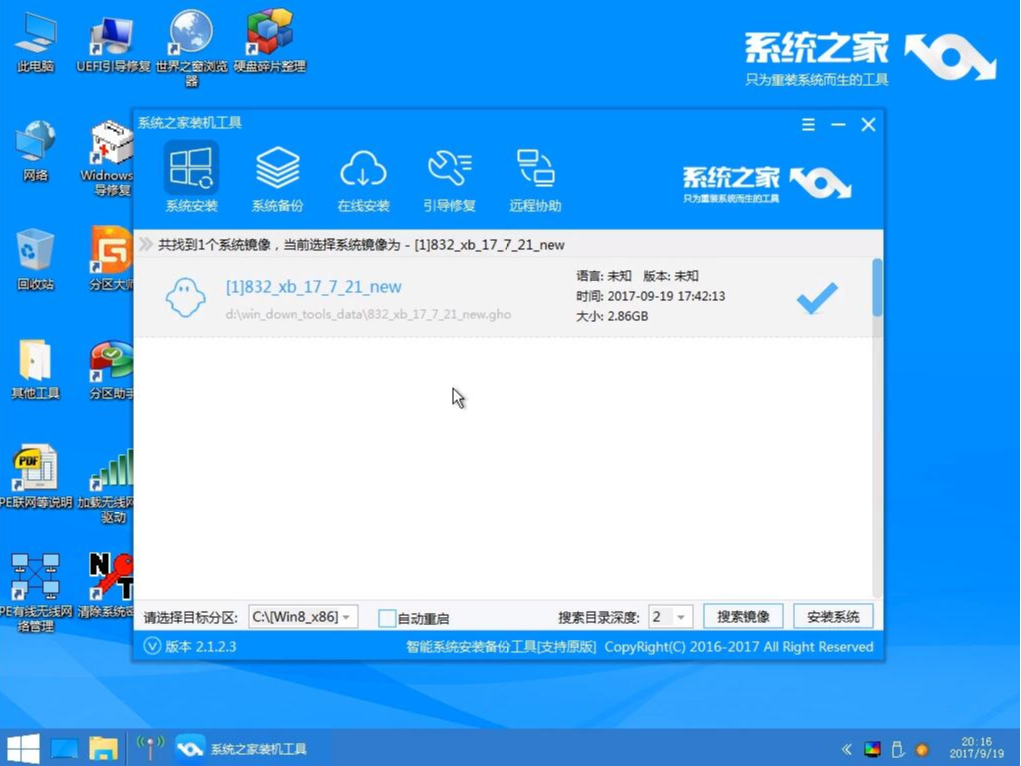
圖-4
6、 裝機執行系統安裝過程中一般4-5分鐘就可以完成。
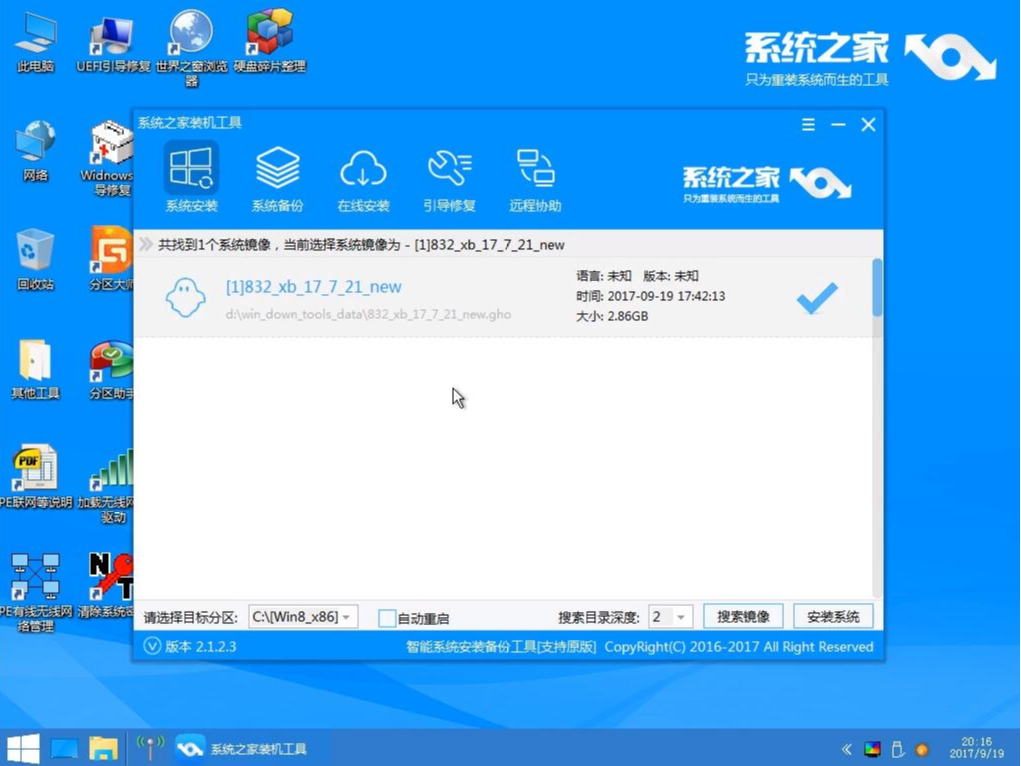
圖-5
7、 完成后重啟完成最后的安裝,直到進入全新的系統。
win10相關攻略推薦:
win10系統中開始參考打不開具體流程介紹
用win10隱藏最近使用的文件和常用文件夾官方版下載|用win10隱藏最近使用的文件和常用文件夾免費版下載
win10系統更新后鼠標鍵盤不能使用怎么回事 win10系統更新后鼠標鍵盤不能使用原因詳解
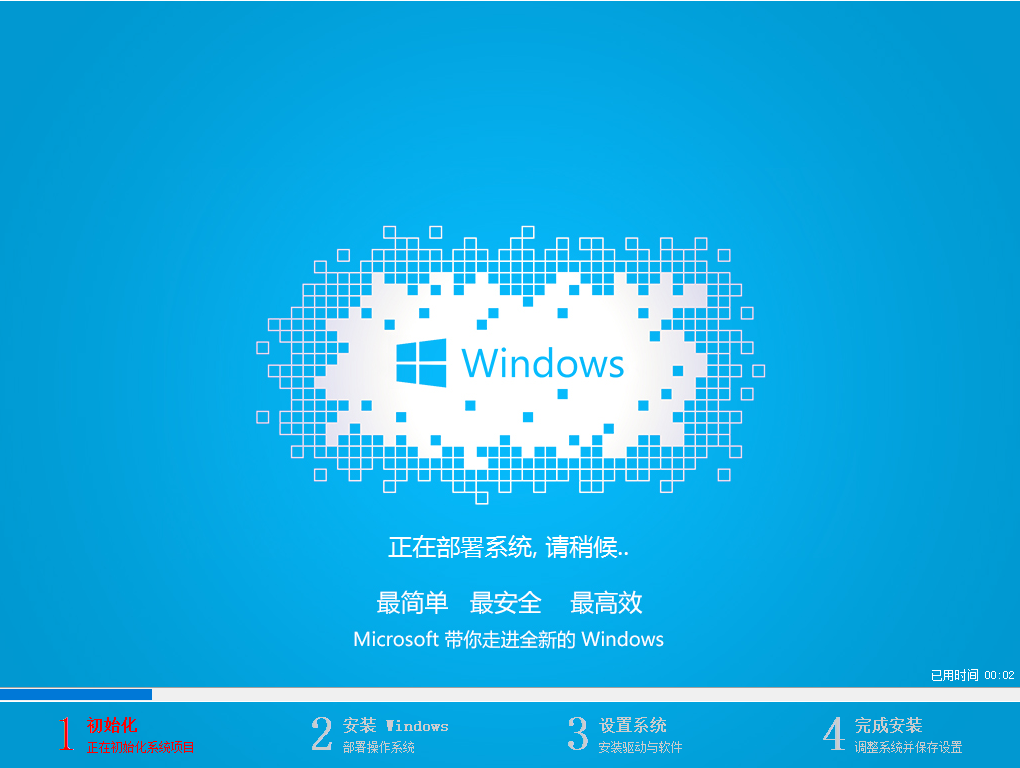
圖-6
好了以上就是u盤安裝系統的操作方法啦~就是這么簡單~
相關文章:
1. Fdisk硬盤分區圖文教程(超詳細)2. UOS系統怎么更新? UOS更新系統的圖文教程3. 統信UOS終端窗口怎么設置總在最前? UOS置頂終端窗口的技巧4. VMware Workstation虛擬機安裝VMware vSphere 8.0(esxi)詳細教程5. Win10聲音無法找到輸出設備怎么辦?6. 如何雙啟動Win11和Linux系統?Win11 和 Linux雙系統安裝教程7. 微軟宣布將在1月10日結束對Win7/8/8.1版Edge瀏覽器的支持8. Win10鼠標指針抖動怎么辦?Win10鼠標指針抖動的解決方法9. Windows 注冊表LastKey鍵值的設置技巧10. 怎么繞開Win11 TPM2.0升級限制?繞開Win11 TPM2.0升級限制操作方法

 網公網安備
網公網安備